임민호
2025-08-14 11:28:39 • 외장 저장장치 복구 • 검증된 솔루션
USB 플래시 드라이브에서 삭제된 파일을 복구하려면 어떻게 해야 합니까?
USB 플래시 드라이브에서 실수로 파일을 삭제하여 다음 작업을 수행할 수 없습니다. USB 드라이브에서 파일 복구 어떻게 합니까? USB 장치에서 데이터가 손실되거나 삭제된 경우 가장 먼저 저장해서는 안 되는 것은 USB 디스크의 새 데이터입니다. 그렇지 않으면 손실된 데이터 파일을 덮어쓰게 됩니다. 플래시 드라이브에서 파일을 삭제 취소하는 데 도움이 되는 강력한 데이터 복구 소프트웨어가 필요합니다. 이 페이지에서 상위 10개를 소개합니다. 최고의 플래시 드라이브 데이터 복구 프로그램 도와드릴겠습니다.
상위 10대 USB 플래시 드라이브 복구 도구
- 1. 리커버릿 데이터 복구
- 2. PC에서 데이터 복구
- 3. Recuba 복구 소프트웨어
- 4. Wise Data Recovery
- 5. Pandora 데이터 복구
- 6. iCare 데이터 복구 소프트웨어
- 7. 360 복구 삭제 취소
- 8. Stellar 데이터 복구
- 9. Active File 복구 도구
- 10. Active Undelete 데이터 복구
다음은 USB 플래시 디스크에서 손실된 모든 데이터를 검색하는 데 도움이 되는 플래시 드라이브 데이터 복구 소프트웨어 도구 상위 10개입니다. 모든 복구 툴은 100% 안전하며 데이터를 비공개로 유지합니다.
1. 리커버릿 데이터 복구
데이터 복구 상위 10개 USB 복구 소프트웨어의 상위 옵션으로 간주됩니다. 플래시 드라이브 디스크에서 손실된 파일을 복구할 수 있습니다. 소프트웨어는 빠르고 안전하며 USB 플래시 드라이브에서 손실된 모든 파일을 복구합니다. 여러 가지 이유로 비디오, 오디오, 아카이브, 이메일 및 사진을 포함한 여러 파일 형식 및 파일 형식을 복구하는 데 사용할 수 있습니다.
USB 플래시 드라이브에서 손실된 데이터를 복구하는 방법에 대한 비디오 튜토리얼
2. Data Rescue PC 3.2
Data Rescue PC 3.2 소프트웨어는 손실된 파일을 복구하는 데뿐만 아니라 파티션 테이블, 부팅 레코드 및 복잡한 RAID 구성을 복구하는 데도 사용됩니다. 또한 이 USB 데이터 복구 소프트웨어를 사용하면 기계적 기본값을 가진 장치를 검색할 수 있으므로 더 많은 데이터가 손실되기 전에 데이터 복구 지원을 받을 수 있습니다.
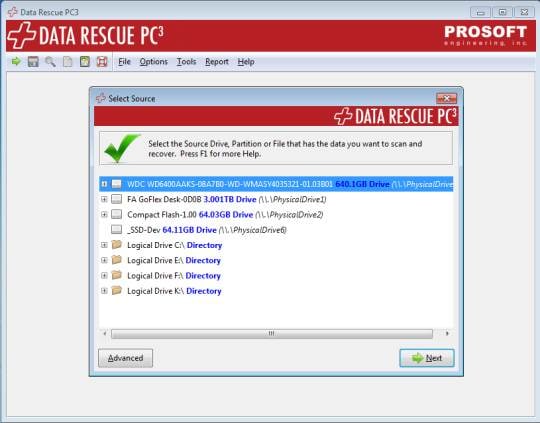
장점
Data Rescue PC3는 사용자에게 디스크 이미징 기능을 제공하므로 기계적 오류가 발생하면 즉시 원래 디스크의 바이트별 복사본을 만들 수 있습니다.
단점
이 데이터 복구 소프트웨어는 형식이 지정된 파일만 복구하는 것으로 제한됩니다.
3. 레쿠바
레쿠바상관이다.무료 데이터 복구 소프트웨어플래시 디스크에서 손실된 데이터를 검색할 수 있습니다. 또한 Recuva는 사진, 이메일, 문서 및 비디오를 복구하는 데 사용할 수 있습니다. 그것은 사용하기 쉽고 소프트웨어가 당신을 위해 어려운 부분을 해준다. 이 소프트웨어에는 휴대용 버전도 있으므로 설치할 필요가 없습니다.
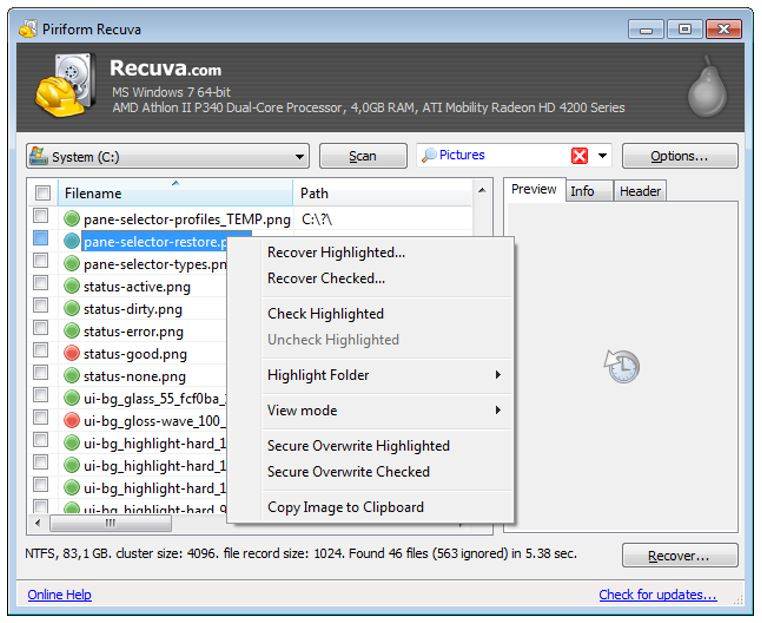
장점
그것은 사용하기 쉽고 다운로드 크기가 작다.
단점
다운로드 페이지가 좀 헷갈리네요.
4. Wise Data Recovery
Wise Data Recovery는 압축된 파일, 오디오, 비디오, 문서 및 사진을 복구하는 데 사용되는 빠른 USB 복구 도구 프리웨어입니다. 소프트웨어는 검색 결과의 등급을 지정한 다음 복구의 어려움을 표시합니다. 사용자가 삭제된 데이터를 빠르게 찾을 수 있도록 고급 검색 옵션이 있습니다. Wise Data Recovery에는 설치할 필요 없이 컴퓨터에서 사용할 수 있는 휴대용 버전도 있습니다.
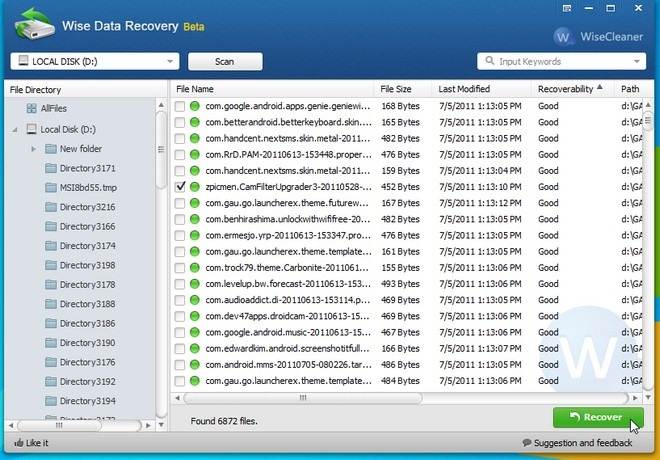
장점
다국어를 지원합니다.
단점
소프트웨어는 탐지할 수 있는 파일만 복구합니다.
5. Pandora 데이터 복구
판도라 복구는 플래시 드라이브에서 영구적으로 삭제된 파일을 복구하는 데 사용되는 프리웨어 데이터 복구 도구입니다. 이 복구 도구는 암호화된 파일, 아카이브된 파일, 숨김 파일 또는 압축된 파일도 복구합니다. 또한 파일 형식에 관계없이 FAT 및 NTFS 볼륨에서 삭제된 파일을 미리 보고, 검색하고, 찾아보고, 복구하는 데도 사용할 수 있습니다. 또한 이 소프트웨어는 하드 드라이브, 메모리 카드 및 휴지통에서 오디오, 비디오, 문서 및 사진을 복구할 수 있습니다.
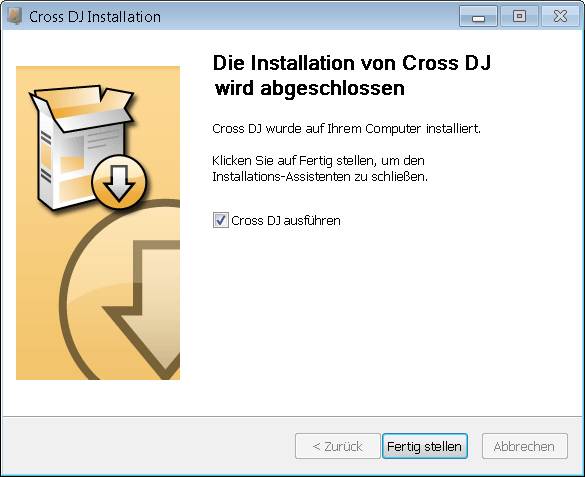
장점
아직 덮어쓰지 않은 삭제된 파일을 복구합니다.
단점
삭제된 파일만 복구합니다.
6. iCare 데이터 복구 소프트웨어
iCare Data Recovery는 의도하지 않은 삭제, 플래시 드라이브 포맷 또는 손상된 드라이브로 인해 손실된 파일 및 폴더를 복구하는 데 사용됩니다. 플래시 드라이브 외에도 이 무료 소프트웨어는 하드 드라이브와 SD 카드에서 파일을 복구하는 데 사용할 수 있습니다. 사진을 식별할 수 있고 검색할 수 없기 때문에 사진 복구에 적합하지 않습니다. 이 소프트웨어는 데이터 복구 도구에 대한 사전 기술이 없는 사용자가 쉽게 사용할 수 있는 간단한 마법사 모드를 가지고 있다.
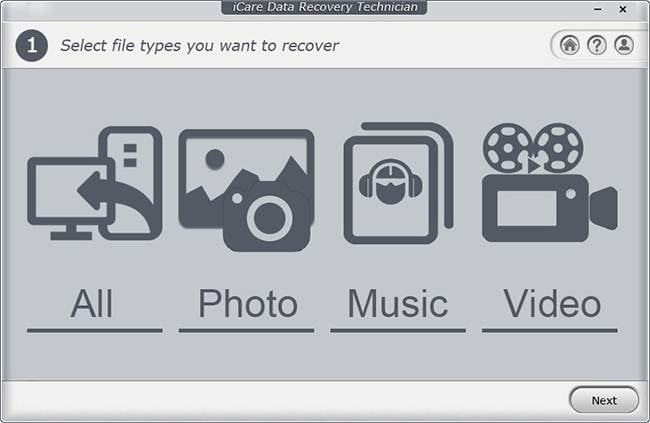
장점
이 도구는 다양한 파일 형식과 파일 시스템, 메모리 카드, SD 카드, 플래시 드라이브 및 외장 하드 드라이브를 지원합니다.
단점
복구 프로세스 중 진행률 통계(예: 경과 시간 또는 식별된 파일의 크기)는 표시되지 않습니다.
7. 360 복구 삭제 취소
Undelete 360은 플래시 드라이브에서 의도적으로 또는 의도하지 않게 삭제된 손실된 파일을 복구하는 데 가장 적합한 소프트웨어입니다. 휴지통, 컴퓨터, SD 카드, 디지털 카메라, 스마트폰에서 잃어버린 파일도 쉽게 복구할 수 있다.
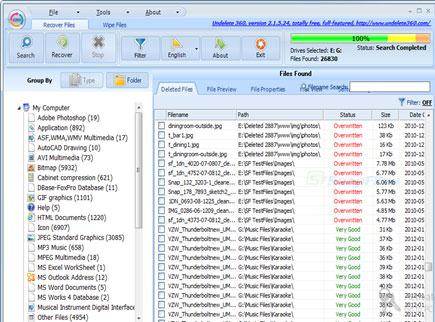
장점
무료 평가판을 사용하여 손실된 모든 파일을 어렵지 않게 복구할 수 있습니다.
단점
복구된 파일의 첫 글자 이름을 이상한 문자로 변경하여 식별이 어려운 경우도 있습니다.
8. Stellar 데이터 복구
Stellar 데이터 복구 실수로 삭제, 드라이브 손상, 포맷 또는 시스템 오류로 인해 플래시 드라이브에서 손실된 파일을 검색할 수 있습니다. 다음의 세 가지 간단한 단계를 통해 손실된 파일의 안전하고 완전한 복구를 보장합니다. 특히 이 소프트웨어는 USB 드라이브, PC, 노트북, 디지털 카메라 및 기타 저장 매체에서 손실된 오디오, 비디오, 이메일, 사진 및 문서를 복구하는 데 사용됩니다.
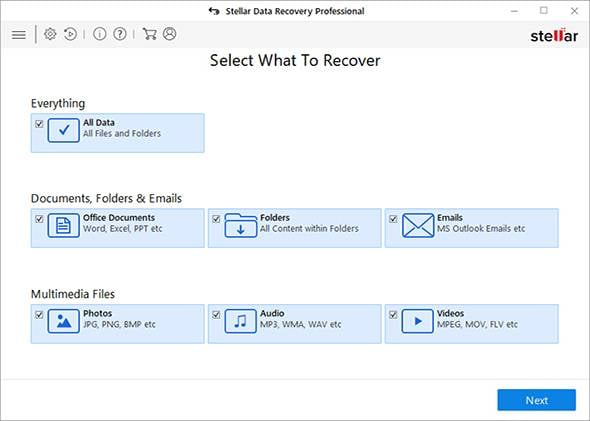
장점
프로그램 설치는 빠르고 친숙한 사용자 인터페이스를 가지고 있다.
단점
손실된 파일 검색은 일반 데이터 복구 소프트웨어보다 시간이 오래 걸립니다. 이 데이터 복구 소프트웨어는 $80의 가격으로 인해 비용이 많이 듭니다.
9. Active File 복구 도구
Active File Recovery를 사용하면 다양한 이유로 인해 플래시 드라이브에서 손실된 데이터를 복구할 수 있습니다. 이 소프트웨어는 명확한 옵션과 빠른 스캔 기능을 갖추고 있으므로 데이터를 신속하게 복구할 수 있습니다. 소프트웨어는 개발 중이며 소프트웨어의 기능을 개선하기 위해 더 많은 기능이 포함되고 있다.
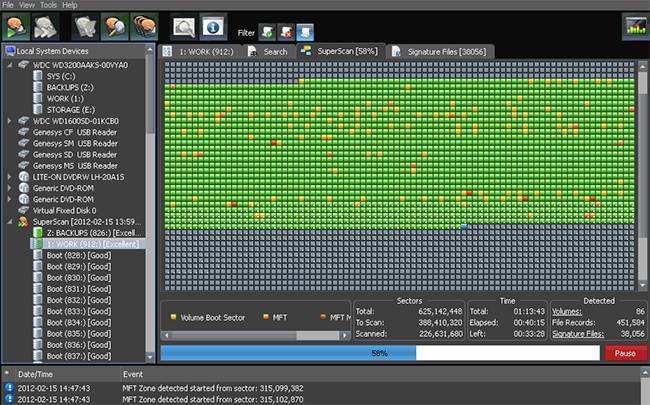
장점
빠른 검사에서 복구할 수 없는 파일을 복구하는 데 도움이 되는 Superscan이 있습니다.
단점
일부 기능은 찾기 어려울 정도로 숨겨져 있습니다. 초기 검색 옵션은 명확하지만 복구 프로세스가 간단하지 않으므로 혼란스러울 수 있습니다.
10. Active Undelete 데이터 복구
활성 삭제 취소 소프트웨어는 플래시 디스크 및 기타 저장 미디어에서 삭제된 데이터를 복구하는 데 사용됩니다. 이 복구 도구는 고유한 형식 사양인 서명을 사용하여 데이터를 복구할 수 있습니다. 소프트웨어는 또한 여러 파일 서명 및 파일 형식을 지원합니다. 효과적인 복구 기능을 고려할 때 Active Undelete Data Recovery를 사용하면 파일을 쉽게 복구할 수 있습니다.
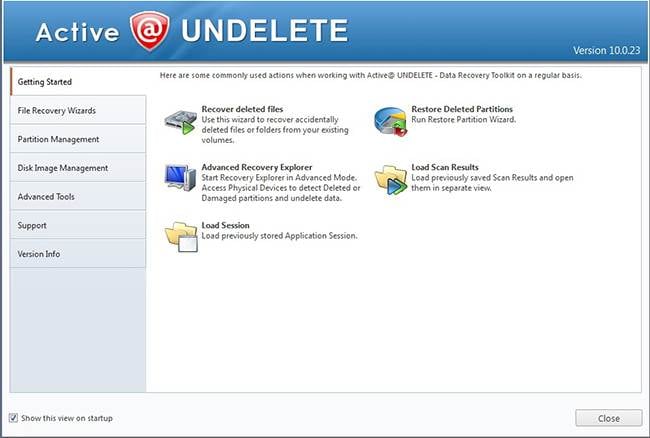
장점
소프트웨어는 삭제된 파일을 쉽게 복구합니다.
단점
그 소프트웨어는 비용이 많이 든다.
USB 플래시 드라이브에서 파일 삭제 취소 방법
이 섹션에서는 USB 디스크에서 손실되거나 삭제된 데이터 파일을 복원하는 방법에 대해 설명합니다. 데이터 복구 프로그램. Windows 컴퓨터에 소프트웨어를 다운로드하여 설치한 다음 드라이브를 PC에 연결합니다. 다음 3단계에 따라 USB 파일 복구를 수행합니다.
Step 1.Recoverit Data Recovery를 시작한 다음 프로그램에서 탐지된 USB 장치를 선택합니다.
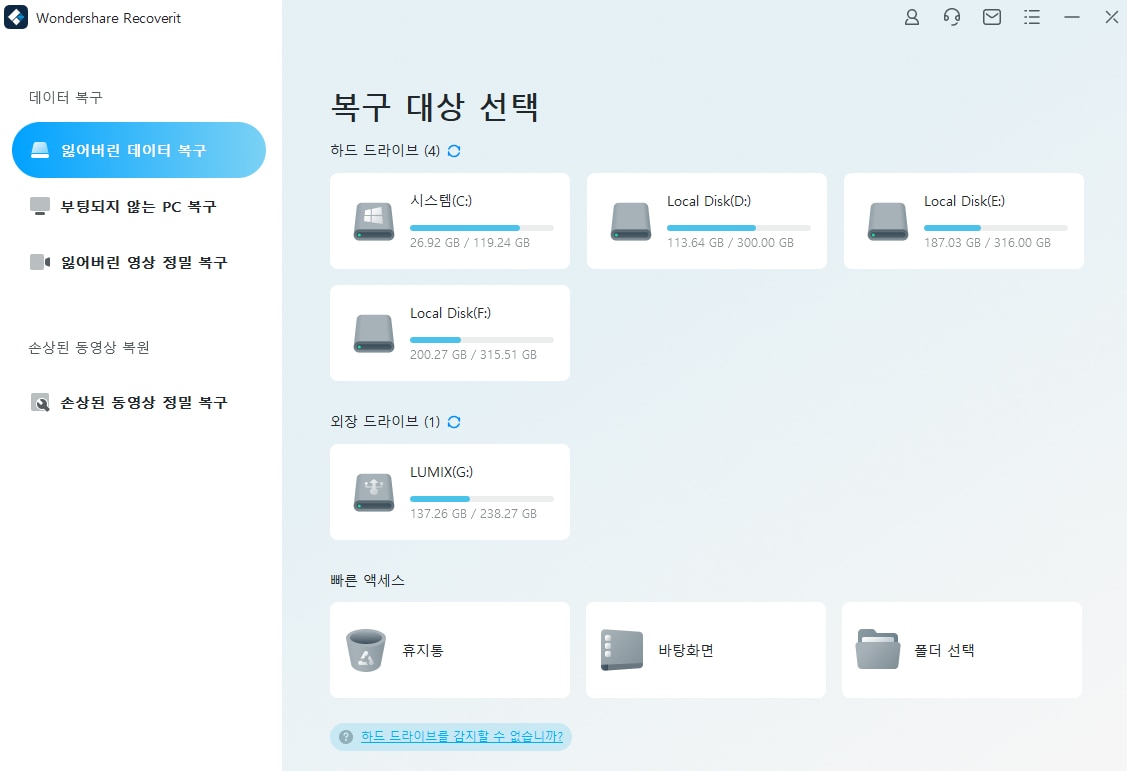
Step 2.USB 파일 프로그램이 USB 장치 검색을 시작하여 손실된 데이터와 파일을 검색합니다.
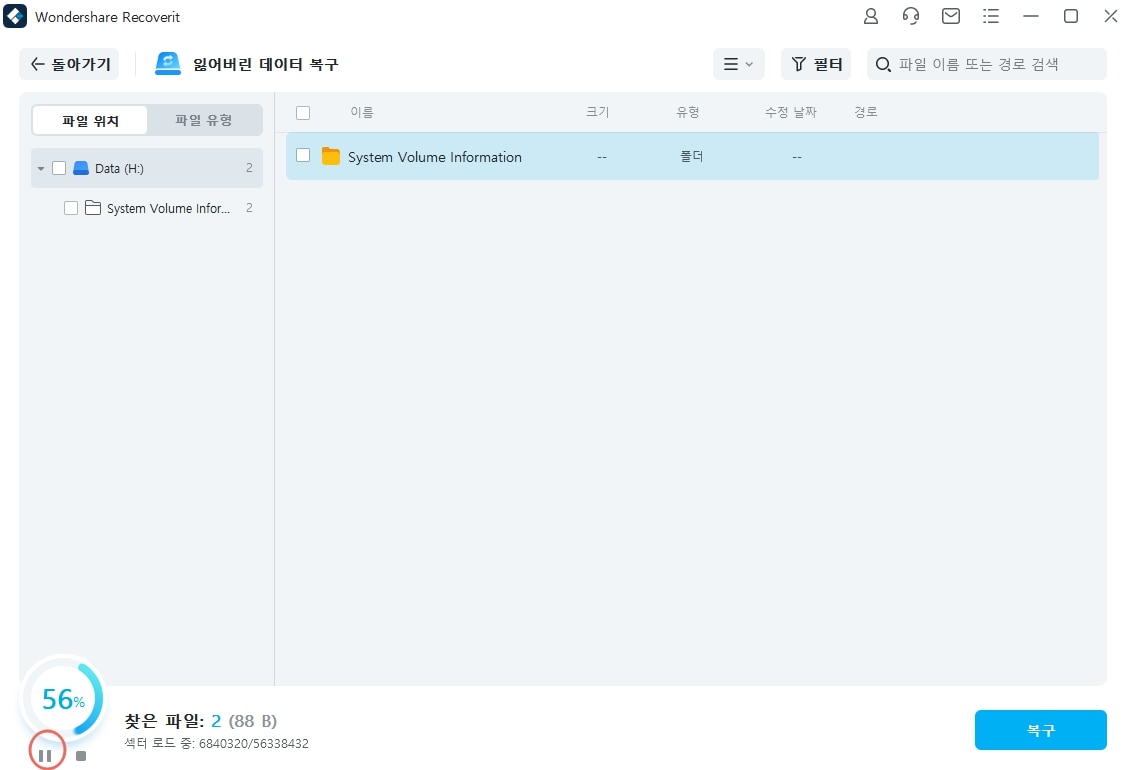
Step 3.검색이 끝나면 복구된 모든 파일을 확인할 수 있습니다. 일부 복구된 파일(사진, 비디오, 음악, 오디오, 사무실 문서 파일)을 미리 보고 파일을 선택한 다음 "복구"를 클릭합니다. 버튼을 클릭하여 안전한 장치에 저장합니다.
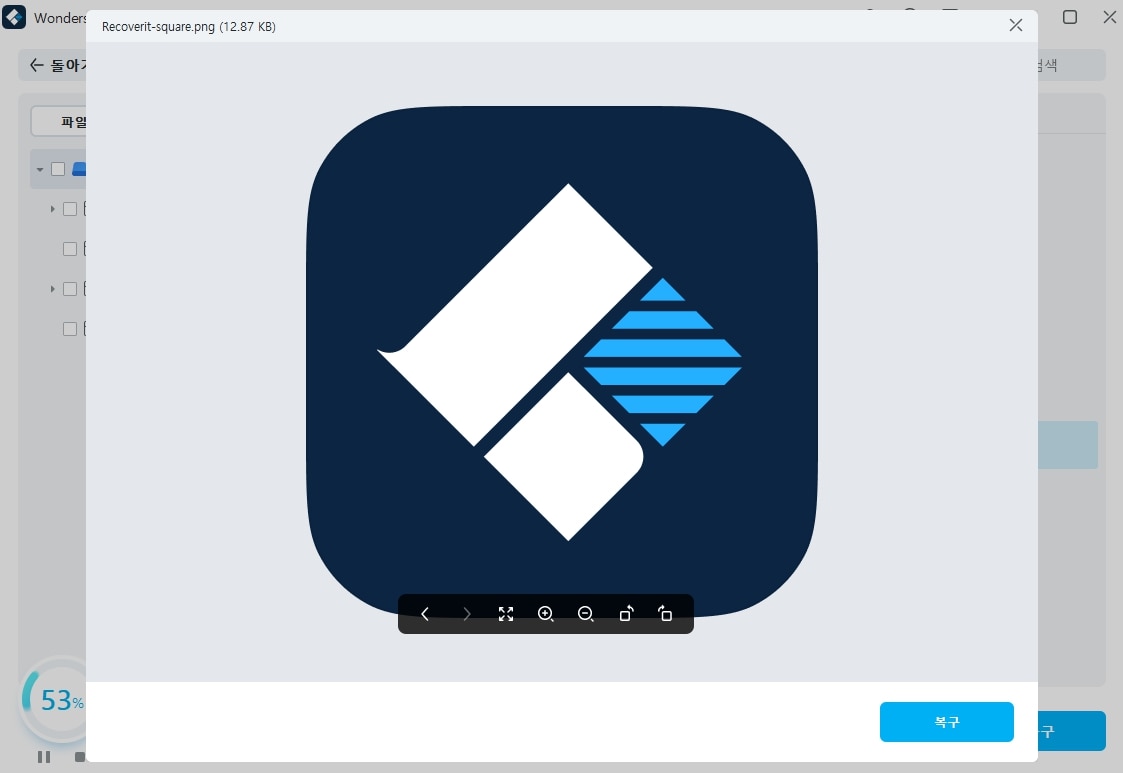
이러한 모든 USB 복구 도구를 다운로드하여 USB 플래시 디스크에서 손실된 파일을 복원할 수 있습니다. 이 모든 것은 쉽고 효과적으로 가능합니다.
 ChatGPT
ChatGPT
 Perplexity
Perplexity
 Google AI Mode
Google AI Mode
 Grok
Grok



임민호
staff 편집자
댓글